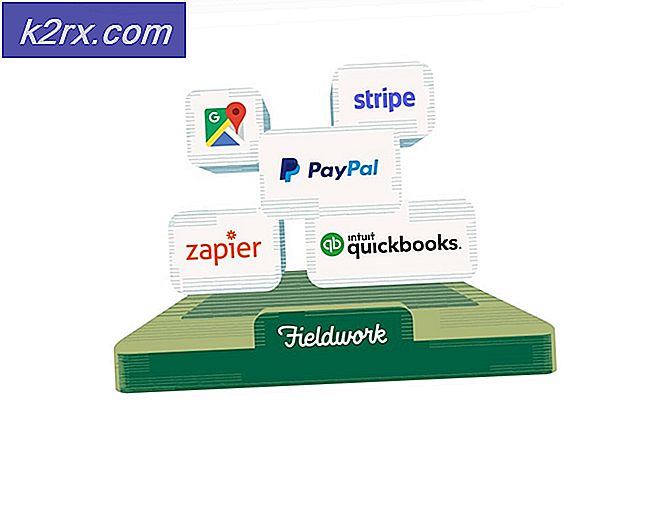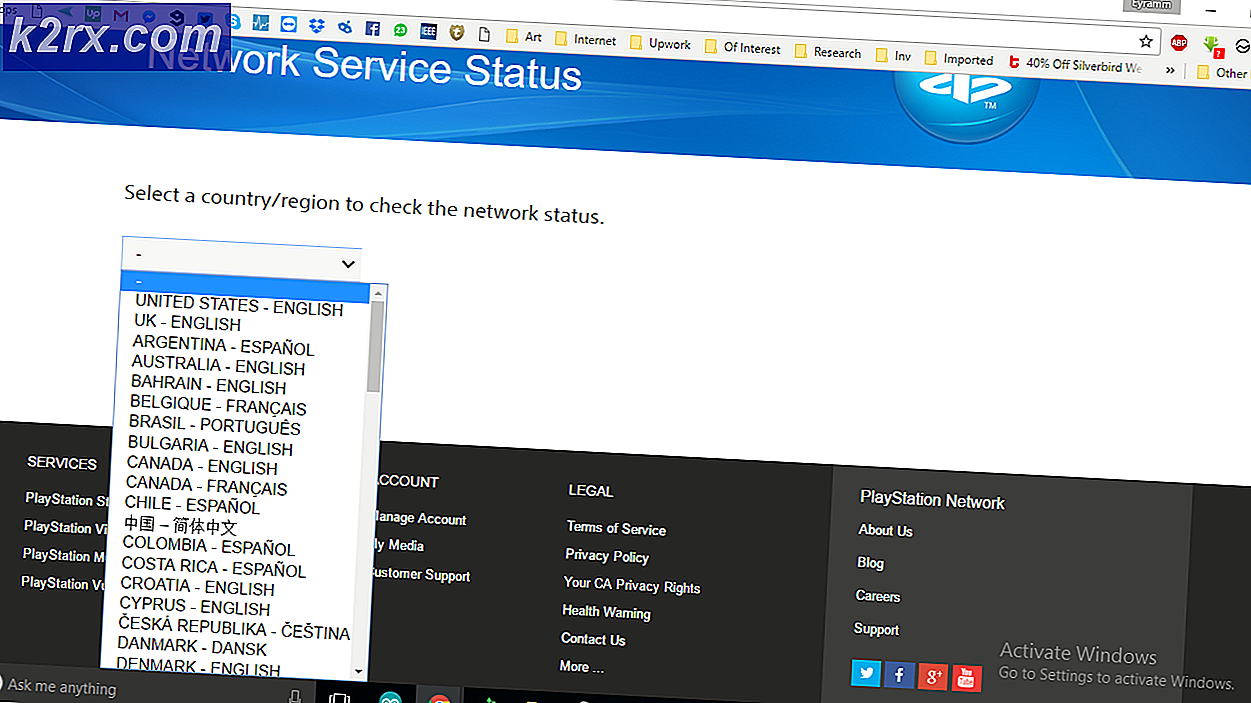War Thunder Sürekli Çöküyor Nasıl Onarılır?
War Thunder, macOS, Windows, PlayStation 4 ve Xbox One'da bulunan platformlar arası bir araç savaş oyunudur. Oyun, kullanıcıların uçak, tekne ve helikopter uçurma yeteneği etrafında dönüyor. Oyun Dünya Savaşı araçlarına, Vietnam'a ve diğer Soğuk Savaşlara odaklanıyor. Araç oyunlarına aktif olarak katkıda bulunuyor ve pazarda da gelişmeye devam ediyor.
Popülaritesine ve büyük desteğine rağmen, oyunun Windows işletim sisteminde birkaç kez düştüğü durumlarla karşılaştık. Oyun ya başlangıçta çöküyor, açtığınızda çökmeye devam ediyor ya da yoğun grafikli bir sahne olduğunda çöküyor. Bu makalede, bu sorunun neden oluştuğuna ve olası geçici çözümlerin çözülmesine ilişkin tüm farklı nedenleri inceleyeceğiz.
War Thunder'ın Windows'ta Çökmesine Neden Olan Nedir?
Çok sayıda kullanıcı raporu aldıktan ve araştırmamızı bu sorunla birleştirdikten sonra, çökmenin zayıf bir PSU'dan güncel olmayan grafik sürücülerine kadar birçok farklı nedenden dolayı meydana geldiği sonucuna vardık. Bunlardan bazıları:
Çözümlere başlamadan önce, yönetici olarak oturum açtığınızdan ve etkin bir bağlantıyla bağlı olduğunuzdan emin olun. Ayrıca, girmeniz gerekebileceğinden kimlik bilgilerinizin elinizde olduğundan emin olun.
Ön koşul: Sistem Gereksinimleri
Diğer sorun giderme tekniklerine geçmeden önce, sistem spesifikasyonlarımızın oyunu çalıştırmak için gereken gereksinimlere uygun olduğundan emin olacağız. Genellikle minimum gereksinimler yeterlidir, ancak kullanıcılarımıza her zaman en azından önerilenlere sahip olmalarını öneririz.
Minimum Gereksinimler: işletim sistemi: Windows XP/Vista/7/8/10 İşlemci: 2.2 GHz Hafıza: 1,5 GB Video kart: Radeon X26XX / GeForce 7800 GT Ağ: Genişbant internet bağlantısı Zor Sürücü: 3 GB
Önerilen Gereksinimler: işletim sistemi: Windows 7 64bit / 8 64bit / 10 64bit İşlemci: Çift Çekirdekli 2,4 GHz Hafıza: 8 GB Video kart: Nvidia GeForce 460 veya üstü, AMD Radeon 55XX serisi veya üstü Ağ: Genişbant internet bağlantısı Zor Sürücü: 11 GB
1. Çözüm: OpenGL'yi Etkinleştirme
War Thunder'ı düzeltmek için gerçekleştireceğimiz ilk adım, render motorunu OpenGL olarak değiştirmek. Open Graphics Library, ana görevi 3D ve 2D animasyonlar oluşturmak olan çapraz platform bir API'dir. Bu çok başarılı bir kütüphanedir ve dünya çapında birçok oyun ve uygulama tarafından kullanılmaktadır. Genellikle, oluşturma şu şekilde ayarlanır: Oto War Thunder'da. Ancak, oluşturmayı OpenGL olarak değiştirmenin genellikle sorunu çözdüğünü fark ettik.
Oyun içi (veya başlatıcı) ayarlarınızı açın ve render itibaren Oto için openGL. Parantez içinde (beta) veya (test) görürseniz, onları yok sayın ve devam edin. Ayarları değiştirdikten sonra değişiklikleri kaydedin ve tekrar başlat bilgisayarınızı tamamen Yeniden başlattıktan sonra oyunu tekrar başlatın ve sorunun çözülüp çözülmediğini kontrol edin.
2. Çözüm: Ryzen Sorunlarını Kontrol Etme
War Thunder'ın çökmeye devam ettiğini gördüğümüz bir başka örnek, kullanıcıların bilgisayarlarına Ryzen CPU'ları yükledikleri yerdi. Ryzen, War Thunder'ı desteklese de, mimari farklılıklar veya BIOS'un oyuna yanıt vermemesi nedeniyle oynayamıyor gibiydi.
Bu sorun, Ryzen ve War Thunder sorunu fark edene ve sorunu çözmek için sonraki güncellemeleri yayınlayana kadar kullanıcılar tarafından defalarca bildirildi. Bu nedenle, oyunun en son sürümüne sahip olduğunuzdan ve BIOS'unuzun da en son sürüme güncellendiğinden emin olmanızı öneririz.
Not: İşlem düzgün bir şekilde takip edilmezse CPU bloke olabileceğinden, BIOS'u güncellemek yeni başlayanlar için bir görev değildir. Burada, deneyimli bir bireyin denetimini isteyebilirsiniz. Ayrıca, diğer çözümleri izlemeyi deneyin ve diğer tüm seçenekler tükendikten sonra buna geri dönün.
3. Çözüm: PSU'yu Kontrol Etme
Dikkat etmeniz gereken bir diğer nokta da PSU'nuzdur. PSU (güç kaynağı birimi), bilgisayarınızın dahili bileşenlerinin çalışması için AC'yi düşük voltajlı düzenlenmiş DC gücüne dönüştürür. Gücü, belirli kablolar ve bağlantı noktaları aracılığıyla tüm modüllere dağıtır.
PSU düzgün çalışmıyorsa veya GPU'nuz için yeterli güç yoksa oyun düzgün çalışmayabilir ve çökmeye neden olabilir. Bu çözüm, PSU'nun bozulduğu ve güç iletmediği çok nadir bir durumda olduğu için çoğu kullanıcı için yaygın değildir. Aşağıdaki ipuçlarını takip edebilirsiniz:
- PSU'nun olduğundan emin olun yeterli güç Sisteminizdeki tüm donanıma güç sağlamak için çıkış. Özellikle GPU oyunun tüm yükünü alırken.
- Tüm güç kablolarının doğru bağlanmış diğer tüm modüllere.
PSU'nuzun sorun çıkardığını düşünüyorsanız, PSU'yu başka bir PSU ile değiştirmeyi düşünün ve oyunun çökmeye devam edip etmediğini kontrol edin. Çökmezse, PSU'nuzu daha yenisiyle değiştirmeniz gerektiği anlamına gelir.
4. Çözüm: NVIDIA Highlights'ı Devre Dışı Bırakma
NVIDIA Highlights, debriyaj ölümlerinin, önemli anların ve diğer oyunların otomatik olarak yakalanmasını sağlar. Oyun topluluğu tarafından her şekilde takdir edilen çok şık bir özellik. Mekaniğine bakarsak, NVIDIA Highlights oyununuzu dahili olarak kaydetmeye devam eder ve bazı tetikleyicilerin yürütülmesi üzerine daha sonra size göstereceği bir klibi kaydeder.
Araştırmamızdan sonra, oyunun çökmesinin nedenlerinden birinin NVIDIA Highlights olduğu sonucuna vardık. Görünüşe göre NVIDIA Highlights, War Thunder ile ara sıra çatışıyor ve bu da çökmesine neden oluyordu. İşte bu çözümde NVIDIA Highlights'ı devre dışı bırakacağız ve bunun sorunu çözüp çözmediğini göreceğiz.
- Basın Alt + C Oyundayken oyun içi katmanı açmak için oyun içi yer paylaşımını açın ve dişliler Ayarları açmak veya NVIDIA'nın GeForce Experience'ına gitmek için simgeye tıklayın ve üçgen simgeye tıklayın.
- Şimdi, seçin Öne Çıkanlar açılır menüden.
- War Thunder'ı bulun ve geçiş geçiş devre dışı bırakmak NVIDIA'nın Öne Çıkanları.
- Değişiklikleri Kaydet ve Çık. Bilgisayarınızı tamamen yeniden başlatın ve ardından bunun sorunu çözüp çözmediğini kontrol edin.
5. Çözüm: Dikey Senkronizasyonu Etkinleştirme
V-sync (Dikey Senkronizasyon), kullanıcıların oyunun ve monitörün kare hızlarını senkronize etmelerini sağlayan şık bir özelliktir. Bu varlıkların her ikisi de sabit bir orana sahip olduğunda, sayısız fayda ortaya çıkar. Bu, oyunda daha fazla kararlılık ve geliştirilmiş grafikler elde edilmesine yardımcı olur. Bu özellik birçok kullanıcı için (varsayılan olarak) devre dışıdır. V-Sync seçeneğini etkinleştirdikten sonra olumlu yanıt veren kişilerden çok sayıda rapor aldık. Bu çözümde, ayarlarınıza gideceğiz ve V-sync ayarlarını etkin olarak değiştireceğiz ve bunun sorunu çözüp çözmediğine bakacağız.
Bu çözümde oyunun ayarlarına gidip seçeneği devre dışı bırakacağız.
- Başlatmak War Thunder ve tıklayın Seçenekler ana menüden. Şimdi, tıklayın
- Grafik seçeneklerinde bir kez, tıklayın VSync ve seçeneği çevirin açık.
Not: Bu işe yaramazsa, buradan diğer grafik ayarlarını da değiştirebilirsiniz.
- Değişiklikleri Kaydet ve Çık. Oyunu yeniden başlatın ve sorunun çözülüp çözülmediğine bakın.
6. Çözüm: Oyunu Doğrudan Başlatma
Deneyebileceğimiz başka bir geçici çözüm, oyunu belirtilen başlatıcı aracılığıyla başlatmak yerine doğrudan yürütülebilir dosyası aracılığıyla başlatmaktır. Genellikle, başlatıcıyı kullanarak oyunu başlattığımızda, aynı yürütülebilir dosya sistem tarafından açılır. Ancak, bu oyun başlatıcı aracılığıyla başlatıldığından, senkronizasyon çökme sorunu gibi mükemmel değilse çok sayıda sorunla karşılaşabilirsiniz.
Burada, başlatıcının kurulum dosyalarına kolayca gidebilir ve içeri girdikten sonra oyun dosyalarını arayabilirsiniz. Oyun klasörüyle karşılaştığınızda, içeri girin ve yürütülebilir dosyayı bulacaksınız. Üzerine sağ tıklayın ve seçin Yönetici olarak çalıştır. Oyunu doğrudan başlattığınızda, başlatıcı bunu sizin için yönetiyorsa, arkadaşınızın ağına tam erişiminiz olmayabilir.
Not: Oyununuzun ve başlatıcınızın her ikisinin de mevcut en son yapılara güncellendiğinden ve en son yamaların yüklenmesi gerektiğinden emin olun.
7. Çözüm: Grafik Sürücülerini Güncelleme
Yukarıda belirtilen tüm yöntemleri uyguladıktan sonra bile çökme sorunuyla karşılaşıyorsanız, yalnızca grafik sürücülerinizi geride bırakır. Sürücüler, yazılım (işletim sistemi ve oyun dahil) ile temel donanım (grafik kartı gibi) arasında bilgi ileten ana bileşenlerdir. Sürücüler en son sürüme güncellenmediyse ve en son güncellemeler yüklenmediyse, War Thunder'ın çökmeye devam etmesi de dahil olmak üzere çok sayıda sorun yaşayacaksınız.
Bu temel çözümde, mevcut sürücüleri kaldırmak için önce DDU'yu (ekran sürücüsü kaldırıcı) kullanacağız ve ardından varsayılanları yüklemeyi deneyeceğiz. Varsayılan sürücüler çalışmazsa, internette mevcut olan en son sürücüleri yükleyeceğiz.
- yardımcı programı yükleyin Sürücü Kaldırıcıyı Görüntüle. Bu adım olmadan devam edebilirsiniz ancak bu, sürücü kalıntılarının kalmamasını sağlar.
- kurduktan sonra Sürücü Kaldırıcıyı Görüntüle (DDU), bilgisayarınızı başlatın güvenli mod. Bununla ilgili yazımızı okuyarak bilgisayarınızı güvenli moda nasıl açacağınızı öğrenebilirsiniz.
- Bilgisayarınızı güvenli modda başlattıktan sonra, yeni kurulmuş olan uygulamayı başlatın.
- Uygulamayı başlattıktan sonra, ilk seçeneği seçin “Temizleyin ve yeniden başlatın”. Bunu yaptığınızda, halihazırda kurulu olan sürücüler otomatik olarak kaldırılacaktır.
- Bilgisayarınızı normal modda başlatın, Windows + R tuşlarına basın, “yazındevmgmt.msc” diyalog kutusunda ve Enter tuşuna basın. Büyük olasılıkla varsayılan sürücüler yüklenecektir. Yüklü sürücüleri görmüyorsanız, herhangi bir boş alana sağ tıklayın ve Donanım değişikliklerini tara. Şimdi oyunu başlatmayı deneyin ve varsayılan sürücülerin çökme sorununu çözüp çözmediğine bakın.
- Artık grafik sürücülerini güncellemenin iki yöntemi var; Windows güncellemesini kullanarak bunları otomatik olarak veya grafik sürücülerinizin bulunduğu dosyaya göz atarak manuel olarak güncelleyebilirsiniz. Otomatik güncelleme başarısız olursa, üreticinizin web sitesine gitmeniz ve önce sürücüleri indirmeniz gerekir.
Güncellemek için donanımınıza sağ tıklayın ve Sürücüyü güncelle. Şimdi durumunuza göre iki seçenekten birini seçin.
- Tekrar başlat sürücüleri yükledikten sonra, oyunu başlatın ve bunun sorunu çözüp çözmediğini kontrol edin.